Webページ毎に表示を変える
iPhoneのSafariではWebページ毎にカスタマイズができる。デスクトップ用Webサイトとして表示したり、リーダー表示したり、ページ毎に設定できる。一度設定すれば、そのサイトのページは常にその設定で表示される。
Webページの表示を個別にカスタマイズする方法をご紹介します。
Webページの表示を個別にカスタマイズする方法
- iPhoneのSafariでWebページを開く
-
画面下部にある「ぁあ」をタップ
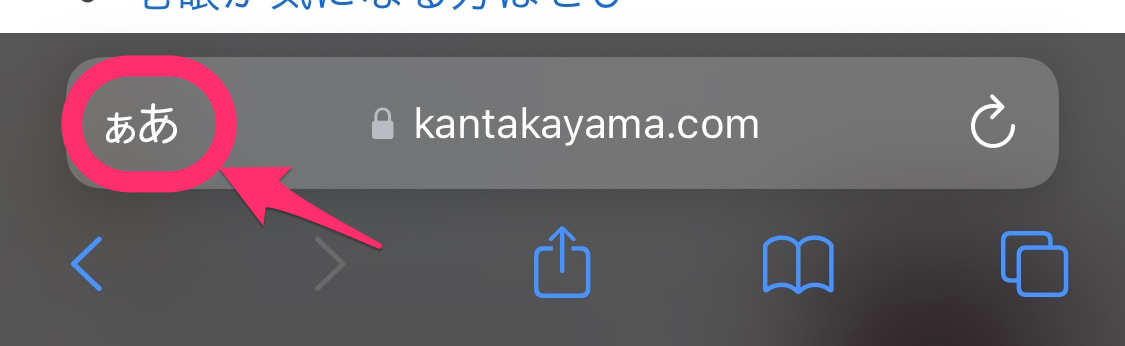
- 「Webサイトの設定」をタップ
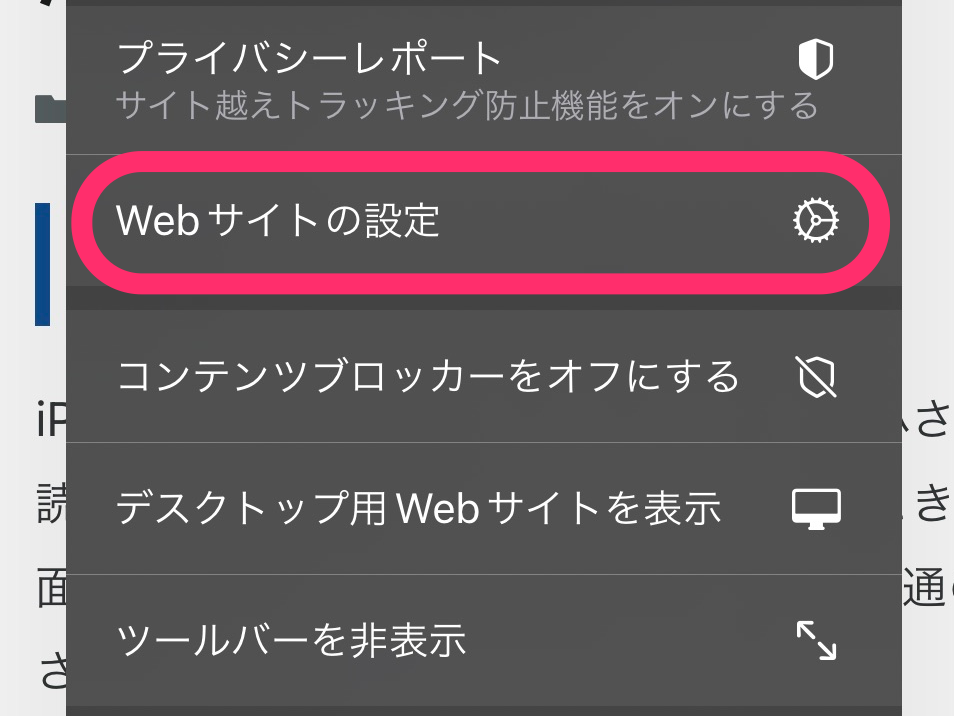
- Webページを個別に設定できる。
・「デスクトップ用Webサイトを表示」:スマホ用ではなくデスクトップ用のページで常に表示される
・「自動的にリーダーを使用」:常に読みやすい「リーダー」表示になる
・「コンテンツブロッカーを使用」:広告を常に排除する
・アクセスを許可
「確認」:デバイスを使用する毎に確認
「拒否」:デバイスの使用を常に拒否
「許可」:デバイスの使用を常に許可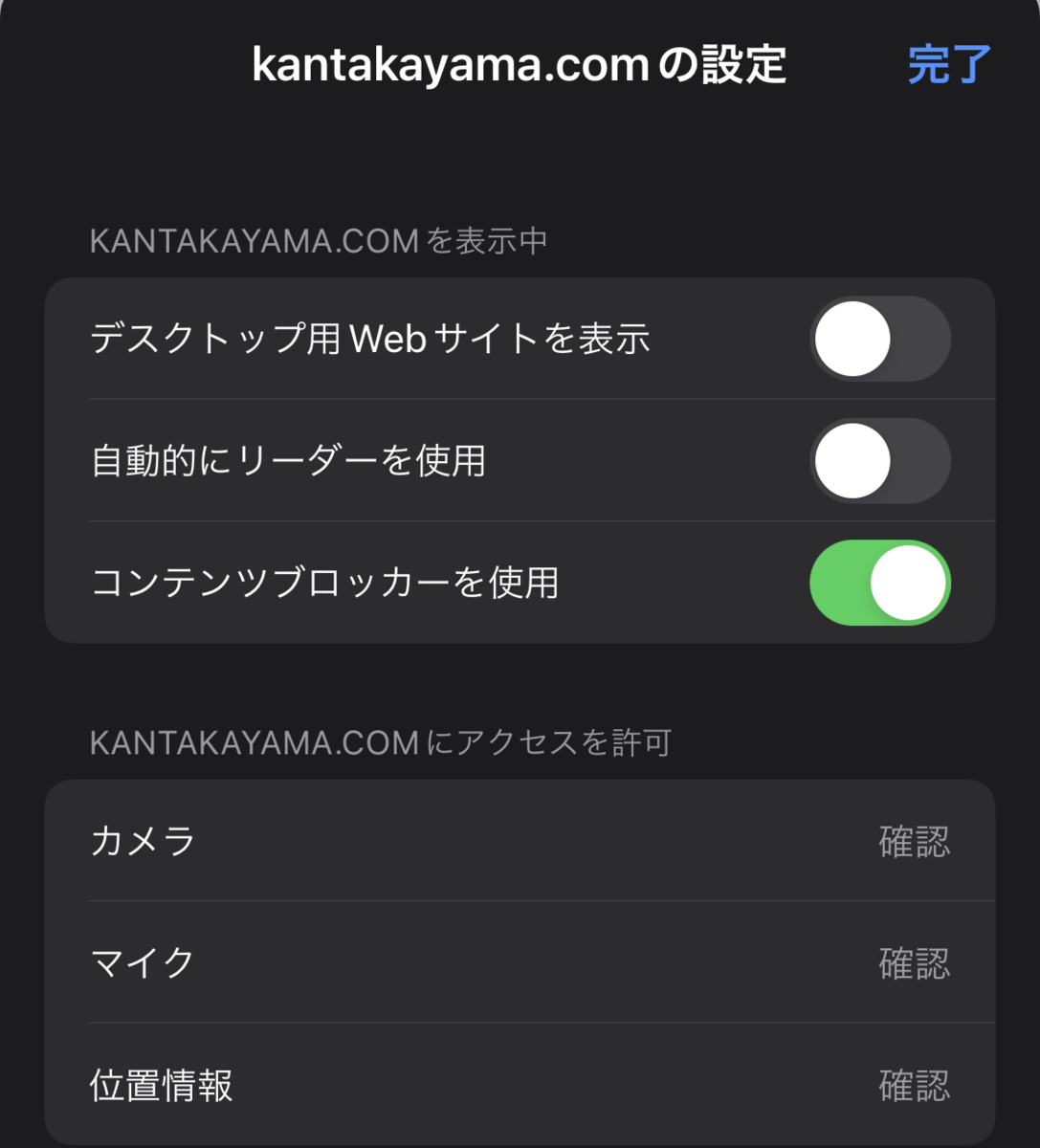
個別ページのカスタマイズ
例えばAmazonのサイトなどはスマホ向けとPC向けでは情報量が異なる。ディスプレイサイズにもよるけど、自分が視認できるなら、コンテンツによってはPC向けの表示を設定しておくと便利だ。
IT関連のブログをほぼ毎日更新していますが、本業は小説家です。
ブロックチェーンなどITを題材とした小説の他に、ミステリー、恋愛物、児童文学など様々なジャンルの作品を取りそろえています。
Kindle Unlimited会員ならすべて無料、非会員の人にも0円からご用意していますので、お読みいただけると幸いです。感想もいただけたら感涙でございます。